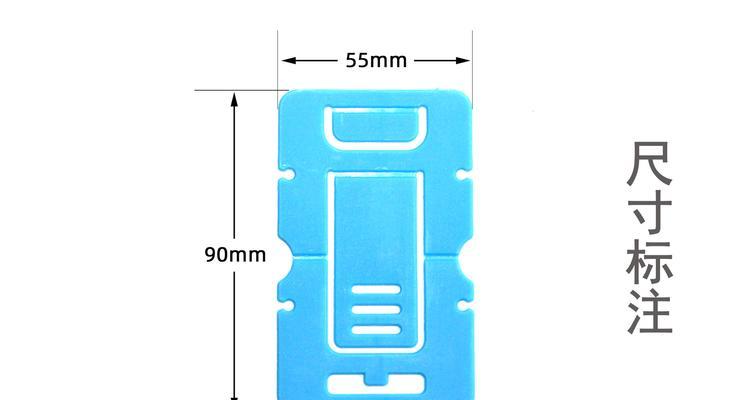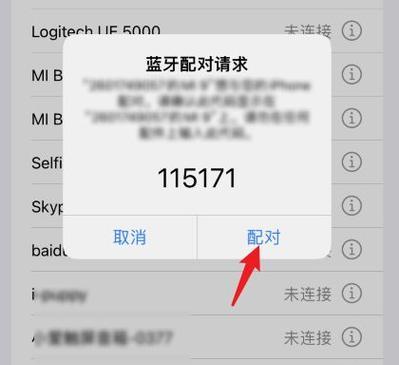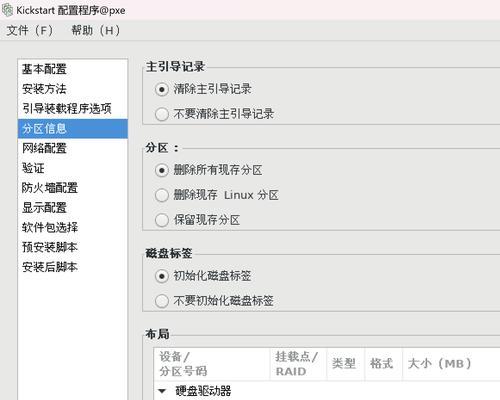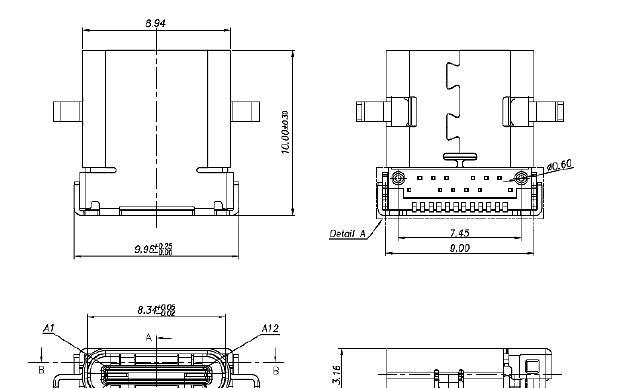重置路由器后手机无法上网怎么办?
- 电脑技巧
- 2025-05-21 09:52:01
- 5
当您重置路由器后遇到手机无法上网的问题时,无需着急。这通常是一个相对简单的技术问题,通过逐步排查和正确的解决步骤通常可以迅速解决。本文将详细引导您如何解决这一问题,确保您的网络连接恢复正常。我们将从路由器的基本设置开始,逐步深入,直到找到可能的故障原因并提供解决方案。
路由器重置后手机无法上网的初步检查
在解决手机无法上网的问题之前,首先需要确认问题的范围和原因。重置路由器后,您需要检查以下几点:
电源问题:确保路由器和调制解调器(如果有的话)已经正确连接电源,并且开启。
物理连接:检查所有电缆是否正确连接到相应的位置。
无线信号:确认您的手机搜索到了无线网络信号,且信号强度充足。

如何恢复路由器设置
如果初步检查没有发现问题,下一步便是尝试将路由器恢复到出厂设置。一般操作步骤如下:
1.找到路由器上的重置按钮:它通常位于路由器的后面或底部,可能是一个小孔。
2.使用细针或曲别针:轻轻按下并保持住重置按钮大约10秒钟,直到看到路由器上的指示灯开始闪烁。
3.释放按钮并等待:等待路由器重启并恢复出厂设置。
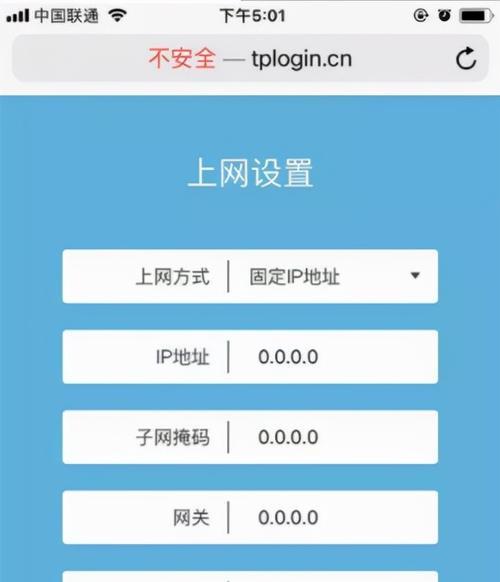
重新设置路由器
恢复出厂设置后,您需要重新配置路由器:
1.连接到路由器的无线网络:使用手机或其他设备连接到路由器的默认无线网络。通常,网络名称(SSID)和密码会在路由器的说明书或标签上找到。
2.访问路由器管理界面:在浏览器中输入路由器的默认IP地址,例如192.168.1.1,然后输入默认的管理账号和密码(这些信息同样在路由器的文档中找到)。
3.设置上网方式:根据您家的网络类型,选择合适的上网方式,如PPPoE、动态IP或静态IP。
4.配置无线网络:设置您的无线网络名称(SSID)和密码,最好选择WPA2安全加密方式。
5.保存并重启路由器:完成设置后保存配置并等待路由器重启。

解决手机无法上网的特定问题
如果在完成上述步骤后手机仍然无法上网,可能需要进行更具体的排查:
1.检查路由器的DHCP功能:确保路由器启用了DHCP服务,这样它才能为连接的设备分配IP地址。
2.检查防火墙设置:有时候路由器的防火墙设置可能会阻止某些设备访问互联网。
3.重启设备:有时候简单的重启手机或路由器可以解决问题。
4.尝试使用有线连接:如果无线连接存在问题,尝试用网线直接连接路由器和手机,确认是不是无线模块故障。
扩展问题与实用技巧
在解决手机无法上网的问题过程中,您可能还会遇到其他相关问题。例如:
忘记路由器的管理账号和密码怎么办?
如果您忘记了路由器的管理账号和密码,通常需要将路由器重置到出厂设置,然后使用默认的账号和密码登录。
如何增强家庭网络的安全性?
为了保证网络安全,应该定期更改管理账号和密码,确保使用WPA2或更高安全标准的无线加密,并开启路由器的防火墙功能。
结语
重置路由器后手机无法上网可能让人感到沮丧,但通过上述步骤的检查与调整,通常可以解决大部分问题。若您按照这些步骤操作后问题仍未得到解决,请考虑联系您的网络服务提供商或专业的技术支持人员进行进一步的帮助。希望本文能帮助您快速恢复网络连接,享受稳定和流畅的上网体验。
版权声明:本文内容由互联网用户自发贡献,该文观点仅代表作者本人。本站仅提供信息存储空间服务,不拥有所有权,不承担相关法律责任。如发现本站有涉嫌抄袭侵权/违法违规的内容, 请发送邮件至 3561739510@qq.com 举报,一经查实,本站将立刻删除。!
本文链接:https://www.lw1166.cn/article-11048-1.html